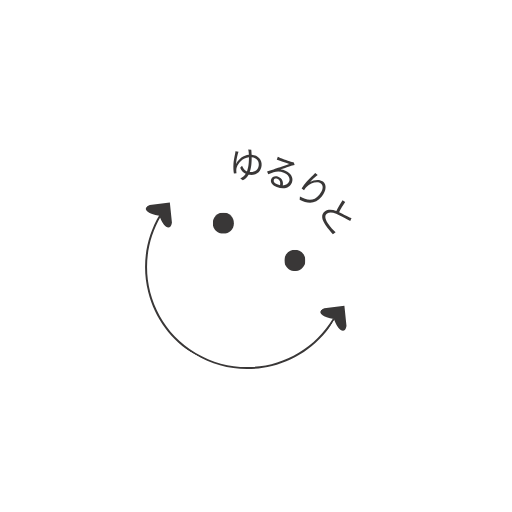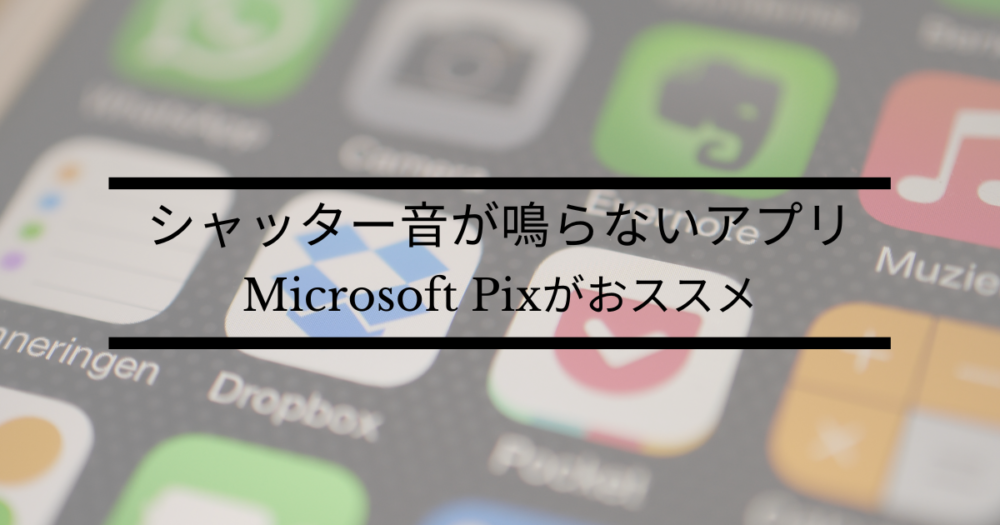カフェやレストランに行った時、お料理や飲み物の写真を撮りたくなること、ありますよね。
でもシャッター音が鳴るのが気になる!
SNSに料理写真をアップしたいけど、カシャカシャとカメラの音がするのって、何か恥ずかしいんですよね。
iPhone に搭載されている標準のカメラにはシャッター音を無くす機能はありませんし・・・。
カメラのシャッター音が鳴らないアプリはないかな?と探してみました。
そうしたら、「Microsoft Pix」というアプリを発見!
Pixを利用すれば、iPhone のカメラで撮影する時、シャッター音が鳴らずに無音で撮影ができます。
iPhone カメラでシャッター音が鳴らない! Microsoft Pixの使い方
Microsoft Pix を使うには、App Store で「Microsoft Pix」と検索してください。
カメラマークのアイコン「 Microsoft Pixカメラ」をクリックしてiPhone にインストールしてくださいね。
Microsoft Pix をインストールしたら初期設定を
Microsoft Pix をiPhoneにインストールしましたね。
そうしたら iPhone カメラへのアクセス権を許可するために初期設定をします。
Microsoft Pix を起動します。
「Pixがカメラへのアクセスを求めています」と表示されたら「OK」をタップします。
次に「”Pix” から “写真” にアクセスしようとしています」と表示されます。
「すべての写真へのアクセスを許可」をタップしてください。
以上で初期設定は完了です!
Microsoft Pix でシャッター音を鳴らさず撮影をする手順
Microsoft Pix は初期設定が完了すれば、自動的にシャッター音無しで写真撮影ができるようになります。
ただ、シャッター音無しで撮影できるのは「写真」モードの時だけ。
写真モード以外のモード(ポートレートなど)で撮影した時はシャッター音が鳴ってしまいますよ。
それと、フラッシュが光った時もシャッター音が鳴ります。
あらかじめ、画面右上のフラッシュ機能をオフにしておくといいですよ。
稲妻マークをタップすると斜線が入るので、これでオフになります!
フラッシュオフは設定変更するまで、ずっとフラッシュオフのモードで撮影されますよ。
Microsoft Pixで他にできること
Pixはシャッター音無しで写真撮影が出来るのですが、他にこんな便利機能もありますよ。
ドキュメントスキャナー機能
紙の書類やホワイトボードに書かれたもの、名刺などをスキャナーで取り込めます。
カメラを向けるだけで自動で被写体の領域を抽出してくれます。
シャッターを押せば自動で台形補正されて画像を保存できます。
例えば、テーブルの上に置いたショップカードをスキャンした時。
斜め上からスキャンした場合、どうしても台形に保存されてしまいますよね。
それがキチンと真っすぐに補正して読み取ってくれるんです。
このスキャン機能があるだけでも使ってみる価値はありますよ!
動画撮影やパノラマ撮影、その他
動画撮影、パノラマ撮影が出来るのはiPhoneに搭載されているカメラと同じですね。
写真撮影にタイマー機能があるのは便利ですね。
2秒、5秒、10秒と短めですが、携帯でこんなことまでできるんだ?って思いました。
SNSに写真を載せる時、斜めに撮れてしまった!なんてことありますよね。
垂直に撮れていた方がキレイなので、そんな時にグリッドを表示しておくと助かります。
グリッドの線に被写体を合わせると斜めに撮れることもなくなりますよ。
iPhoneのカメラでシャッター音が鳴らないアプリPixのまとめ
SNSで料理写真を載せたいとき、お店でカシャカシャとシャッター音を鳴らすのは気がひけますよね。
そんな時にシャッター音が鳴らないアプリMicrosoft Pixの出番です。
グリッド線を表示させておくと被写体を垂直、水平に撮ることができます。
それとスキャナー機能はおススメです。
他のスキャナーアプリを入れていましたが、Pixだけで間に合ってしまうので、他は削除する予定です。
とても良いアプリを見つけたので、よろしかったら使ってみてください。